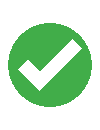Préparer son ordinateur pour les examens
Que vous soyez étudiants ou enseignants, les instructions contenues dans cet article vous aideront à aborder les évaluations avec plus de sérénité. Cette « checklist » a vocation à être appliquée sur la machine qui vous servira pour les examens. L’ordre proposé est important.
Sommaire
1. Retenir / noter son mot de passe le temps des examens
Pour ces examens, vérifiez que vous possédez toujours votre identifiant et votre mot de passe. Vous aurez besoin de vous reconnecter avec ceux-ci, car nous allons opérer des modifications sur nos serveurs pour améliorer la méthode de connexion.
Généralement, on enregistre son mot de passe dans son navigateur. Prenez la peine de le retrouver sur Firefox , Chrome ou Safari
N’attendez pas la dernière minute pour le renouveler si vous ne le retrouvez pas. Cliquez sur cette procédure.
2. Dans votre navigateur, enregistrer dans vos favoris les adresses importantes
Nous vous recommandons de privilégier le navigateur Chrome ou Firefox pour accéder aux services de Moodle et Wooclap.
- Moodle : https://elearning.condorcet.be/
- Wooclap : https://app.wooclap.com/auth/moodle
Pour Teams, c’est l‘installation de l’application qui sera privilégiée et non sa version dans un navigateur :
3. Mettre à jour ses applications
Votre navigateur, la suite Microsoft 365 (Office) de Microsoft ou encore Teams sont mis à jour régulièrement par leurs éditeurs. Si votre machine le permet, voici comment mettre à jour ces applications : Chrome ou Firefox
4. IMPORTANT : Vider le cache de son navigateur (browser)
Après modification sur nos serveurs, cette opération est essentielle pour accéder aux cours dans Moodle et y passer les examens. Ci-après, vous trouverez la méthode pour chaque navigateur : Chrome ou Firefox
5. Remarques générales
Votre équipement pour passer les examens mérite un « check up » avant son utilisation pour les examens. La vérification du bon fonctionnement de tous les périphériques et les moyens de se connecter à Internet est primordiale.
- Le réseau (filaire ou WiFi)
- si vous êtes beaucoup sur le même réseau dans votre logement demandez aux personnes qui habitent avec vous de modérer leur consommation de bande passante (streaming, jeux en ligne, chat vidéo ou téléchargements lourds) pendant votre examen.
- vous pouvez tester la vitesse de votre connexion chez :
- L’électricité : faites le choix de connecter votre machine au réseau électrique (ne prenez pas le risque de passer des examens en comptant sur la batterie de votre ordinateur portable).
- Le bon fonctionnement de votre webcam, de vos hauts-parleurs ou de votre casque et de votre micro. Pour ce faire, utilisez Teams en appelant un ami, un collègue.
- Si votre souris ou votre clavier est sans-fil, n’oubliez pas de charger le périphérique ou de remplacer les batteries.
- Pensez à laisser de l’espace sur votre disque dur. Un disque plein, qui déborde, réduit considérablement les performances générales de votre machine.
Pour les examens oraux sur Microsoft Teams, choisissez dans la mesure du possible un lieu calme, un fond qui ne présente pas de contre-jour. Gardez à l’esprit que les effets de fonds d’écran (flou ou incrustation sur image) peuvent demander un effort plus grand pour le processeur de certaines machines plus anciennes. Faites le test en appelant un collègue ou ami pour valider les conditions dans lesquelles vous présenterez vos épreuves orales.
En guise de rappel, de manière générale, l’usage du smartphone est totalement déconseillé. Vous aurez besoin d’un clavier, d’une souris et d’un écran d’une taille raisonnable pour rédiger vos documents et participer aux QCM.